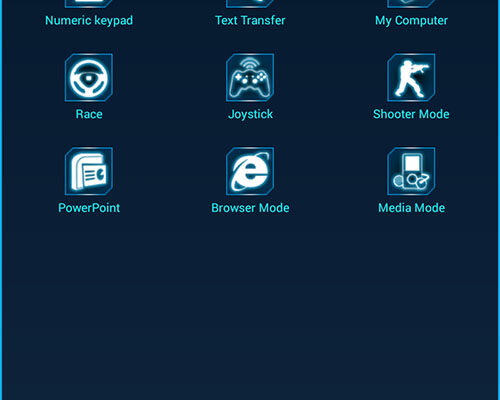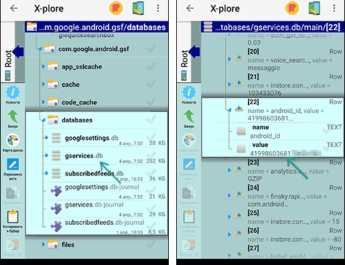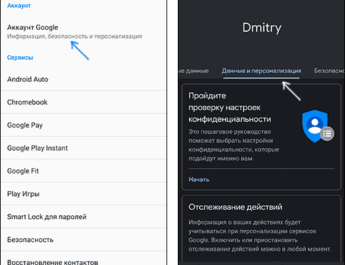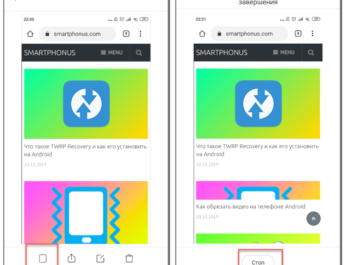Нещодавно я писав статтю про те, як підключити периферійні пристрої до Android, тепер поговоримо про зворотний процес: використання Android телефонів і планшетів як клавіатуру, мишу або навіть джойстик.
У цьому огляді для реалізації вищеописаного використовуватиметься програма Monect Portable, яку можна завантажити безкоштовно на Google Play. Хоча, слід зазначити, що це не єдиний можливий варіант керувати комп’ютером та іграми за допомогою Android пристрою.
Можливості використання Android для виконання функцій периферії
Для того, щоб використовувати програму, Вам знадобиться дві її частини: одна, яка встановлюється на телефон або планшет, яку можна взяти, як я вже сказав, в офіційному магазині додатків Google Play і друга — серверна частина, яку потрібно запустити на комп’ютері. Завантажити це можна на сайті monect.com.
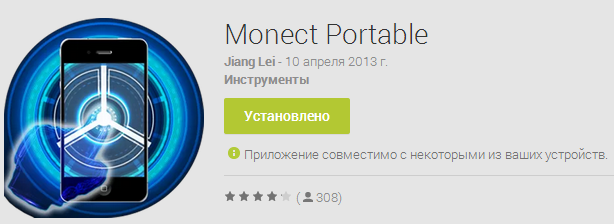
Сайт китайською, але все найголовніше перекладено — скачати програму не важко. Сама програма англійською, але інтуїтивно зрозуміла.
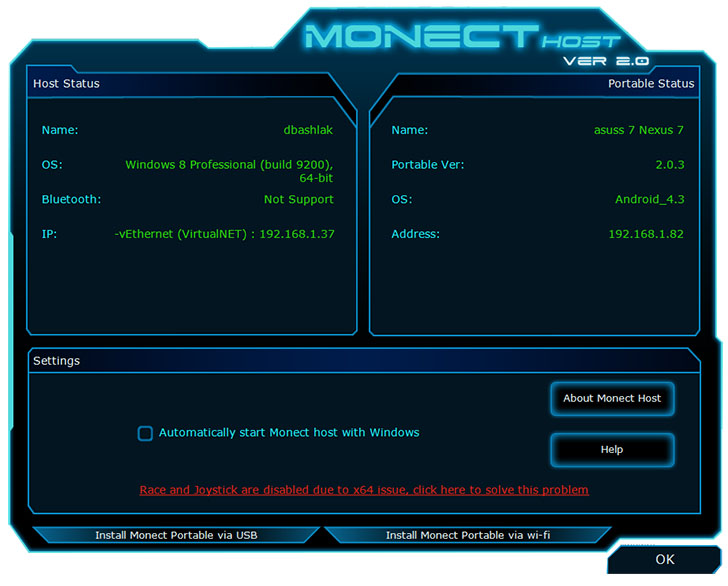
Головне вікно Monect на комп’ютері
Після того, як ви завантажите програму, потрібно витягти вміст zip архіву та запустити файл MonectHost. (До речі, в папці Android всередині архіву знаходиться apk файл програми, який ви можете встановити, минаючи Google Play.) Швидше за все, ви побачите повідомлення брандмауера Windows про те, що програмі заборонено доступ до мережі. Для того, щоб вона запрацювала, потрібно буде дозволити доступ.
Встановлення з’єднання між комп’ютером та Android через Monect
У цьому посібнику розглянемо найпростіший та найімовірніший спосіб підключення, при якому ваш планшет (телефон) та комп’ютер підключені до однієї бездротової Wi-Fi мережі.
У цьому випадку, запустивши програму Monect на комп’ютері та Android пристрої, введіть адресу, що відображається у вікні програми на ПК у відповідне поле Host IP Address на андроїді і натисніть «Connect». Також можна натиснути «Search Host» для автоматичного пошуку та підключення. (До речі, чомусь у мене вперше спрацював лише цей варіант, а не введення адреси вручну).
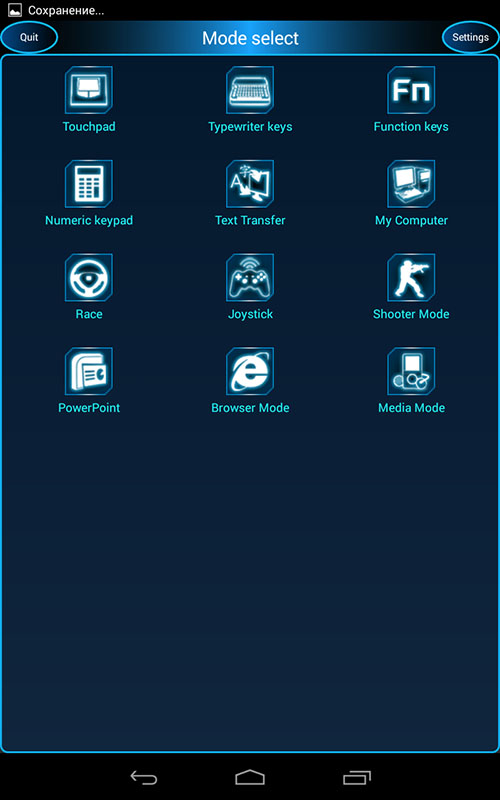
Доступні після підключення режими
Після підключення на своєму пристрої ви побачите більше десяти різних варіантів використання свого Android, одних лише джойстиків 3 варіанти.
Різні режими в Monect Portable
Кожна з іконок відповідає певному режиму використання Android пристрою для керування комп’ютером. Всі вони інтуїтивно зрозумілі і простіше самостійно спробувати, ніж читати все написане, але приведу кілька прикладів нижче.
Touchpad
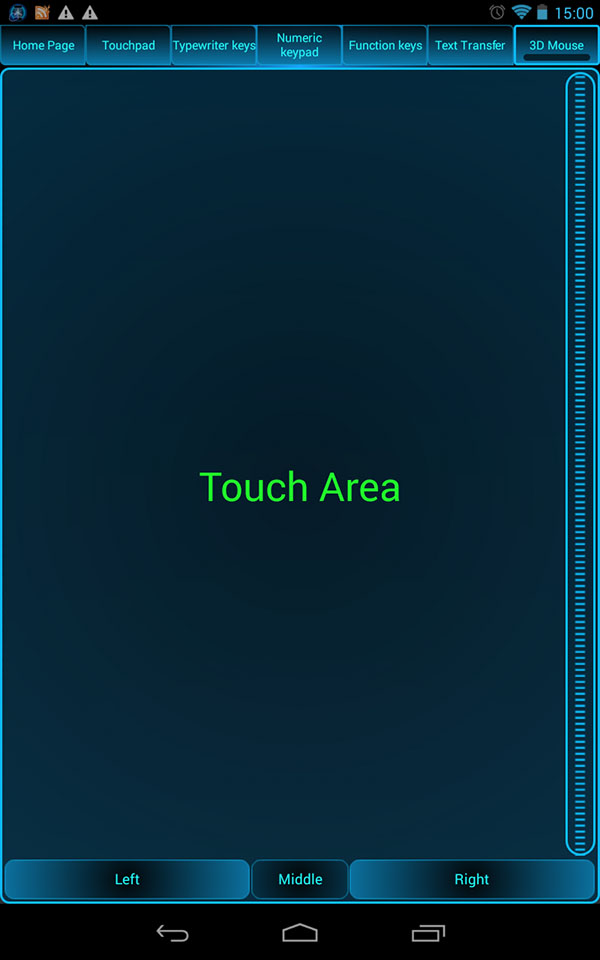
В даному режимі, як це зрозуміло з назви, вас смартфон або планшет перетворюється на тачпад (мишку), за допомогою якого можна керувати покажчиком миші на екрані. Також в цьому режимі є функція 3D mouse, яка дозволяє використовувати датчики положення в просторі вашого пристрою для управління покажчиком миші.
Клавіатура, функціональні клавіші, цифрова клавіатура
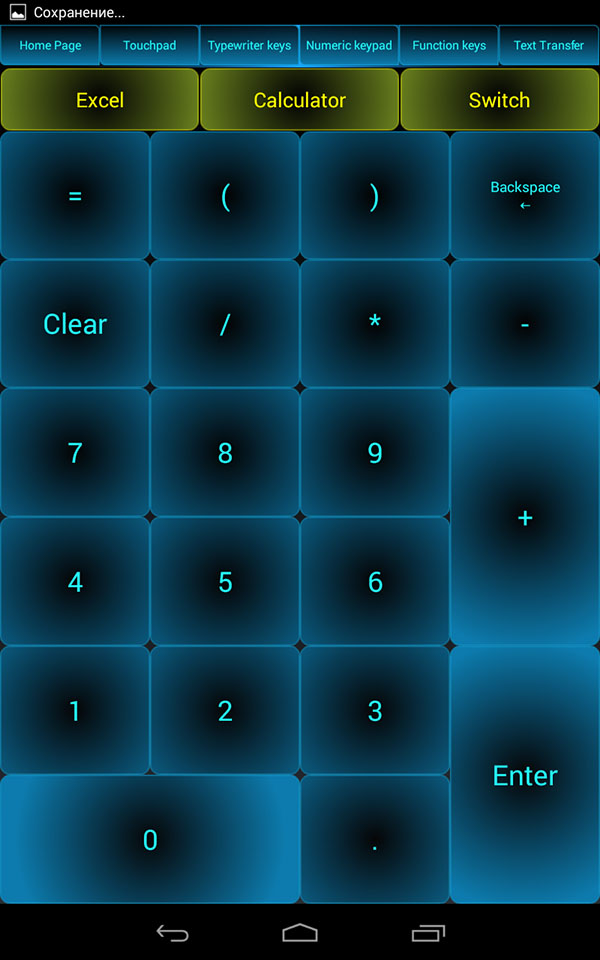
Режими Numeric keypad, Typewriter keys і Function keys викликають різні варіанти клавіатури – тільки з клавішами різних функцій, з текстовими клавішами (англійська мова) або цифрами.
Ігрові режими: геймпад та джойстик

У програмі є три ігрові режими, які дозволяють відносно зручно керувати в таких іграх, як гонки або шутери. Підтримується вбудований гіроскоп, який також можна використовувати для керування. (У гонках він не включений, потрібно натиснути «G-Sensor» посередині керма.
Керування браузером та презентаціями PowerPoint
І останнє: крім усього вищепереліченого, за допомогою програми Monect можна керувати переглядом презентацій або браузером при перегляді сайтів в Інтернеті. У цій частині в програмі так само інтуїтивно зрозуміло і виникнення якихось складнощів досить сумнівне.
Насамкінець, зазначу, що в програмі також є режим «Мій комп’ютер», який, по ідеї, повинен забезпечувати віддалений доступ до дисків, папок і файлів комп’ютера з Android, але змусити його працювати у себе я не зміг, а тому і не включаю в опис. Ще один момент: при спробі завантажити програму з Google Play на планшет з Android 4.3, пише, що пристрій не підтримується. Однак apk з архіву з програмою встановився та працював без проблем.